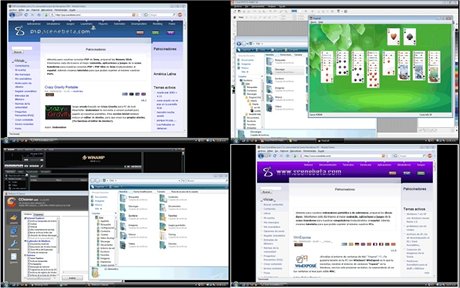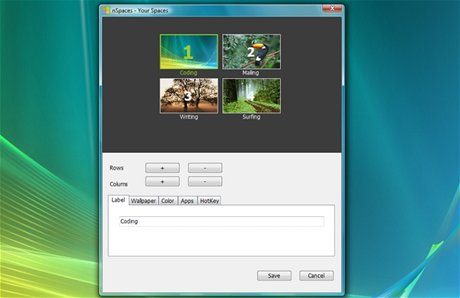Dexpot
Jedním z nejznámějších programů, doplňujících prostředí Windows o funkci virtuálních pracovních ploch, je bezplatně použitelná aplikace Dexpot. S jeho pomocí je možné provozovat hned několik virtuálních pracovních ploch, přesouvat mezi nimi okna spuštěných aplikací a snadno mezi nimi přepínat. S ovládáním více pracovních ploch pomáhá přehledné zobrazení náhledu jejich obsahu i nastavitelné klávesové zkratky. V programu Dexpot si můžete vytvořit třeba až 20 virtuálních ploch s individuálním nastavením a například i vlastním pozadím k lepšímu rozlišení jednotlivých pracovních prostředí. K dispozici je také přenosná verze programu, která vám po spuštění z USB klíčenky umožní provozovat virtuální plochy na jakémkoli počítači s Windows, bez nutnosti instalace aplikace.
Dexpot stahujte ze Slunečnice zde (3,9 MB, freeware), přenosnou verzi najdete zde (3,2 MB, freeware).
Virtual Desktop Assist
Pro všechny verze operačního systému Windows, včetně té nejnovější s číslovkou 8, je určena aplikace Virtual Desktop Assist, která umí provozovat až 9 dalších virtuálních ploch. Na každé ploše je možné mít spuštěnou vlastní skupinu aplikací, takže můžete mít například plochu s programy na úpravu fotografií, kancelářskými aplikacemi nebo třeba samostatnou plochu s přehrávačem videa a hudby. Nastavení virtuálních ploch v programu Virtual Desktop Assist je velmi snadné, vše následně ovládáte klávesovými zkratkami.
Virtual Desktop Assist stahujte zde (1,8 MB, trialware).
Desktop Panorama
Tvůrci programu Desktop Panorama přistoupili ke konceptu virtuálních pracovních ploch velmi netradičně a namísto oddělených prostředí pro provoz různých aplikací pojali pracovní prostředí jako nekonečný pás prostoru, ve kterém je možné se volně pohybovat. Uživatel tak v každém okamžiku vidí veškerý obsah rozšířené pracovní plochy a může se nad ním volně pohybovat. Zároveň jsou podporovány všechny běžné funkce, jako je přetahování či přepínání oken spuštěných aplikací. Základní funkce programu lze používat i v jeho bezplatné verzi, animace a další funkce přidává verze placená.
Desktop Panorama stahujte zde (5,4 MB, trialware).
Finestra Virtual Desktops
Neomezený počet virtuálních pracovních ploch umí vytvořit bezplatně použitelná aplikace Finestra Virtual Desktops. Program využívá funkci živých náhledů v novějších operačních systémech Windows, poradí si s prací na více samostatných displejích a umožní vám individuální nastavení každé z virtuálních pracovních ploch. Ovládání více pracovních ploch usnadňují klávesové zkratky, které si navíc můžete individuálně nastavit.
Finestra Virtual Desktops stahujte zde (3 MB, freeware).
nSpaces
Přehledná aplikace nSpaces vám pomůže velmi snadno a rychle si vytvořit virtuální pracovní plochy pro pohodlný provoz více otevřených programů. Pro větší přehlednost lze virtuální plochy označit popiskem a nastavit jim vlastní pozadí. Spuštěné aplikace můžete jednoduše přesouvat mezi plochami a ovládání vám usnadní i klávesové zkratky.
nSpaces stahujte zde (0,2 MB freeware).
Používáte pro usnadnění práce virtuální plochy, nebo si vystačíte se standardní výbavou operačního systému Windows? Podělte se o svoje tipy a zkušenosti s ostatními čtenáři v diskusi.